最新博文
博客标签
RP400/RP500热转印打印机FAQ
RP400/RP500热转印打印机常见问题指导手册
1.1 打印纸张安装说明
双手按压上盖左右两侧的开关,开启打印机上盖。
将纸卷装入标签供应轴并使用纸卷固定片将纸卷固定于供应轴中央。(如果使用的是4"宽的纸卷,可以将固定片取下,直接用纸卷轴即可。)
按下打印头开关,开启打印头。将纸张前端拉出(打印面朝上),穿过压纸轴、纸宽调节导纸块、对射定位光耦组后,调整合适位置。
关闭打印头,请确保打印头已完全关闭,以确保打印品质。
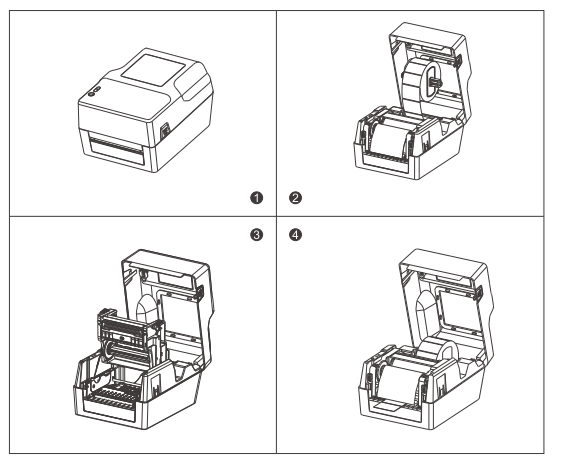
1.2碳带安装说明
①碳带走向
②纸张走向(内置式)
③纸张走向(外挂式)

确认打印机电源开关处于关机(O)状态,将电源适配器连接到打印机,将电源线连接到电源适配器,将电源线另一端连接到附近的插座。
将 USB 线连接到打印机,将 USB 线连接到 PC 主机,将打印机电源开关打到开机(I)状态。
1.4 按键说明
当打印机准备就绪(LED蓝色固定),按一下按键,标签纸会进到下一张;
打印机在打印中,轻按一下FEED按键会使打印暂停。只要再按一下按键,打印工作就恢复正常;
此项功能是在打印机开机后,打印机器的内部参数值用以查看机器设置参数和判断机器正常与否。
①请确认标签纸已安装妥当。
②将打印机电源关闭。
③按住进纸键不放的情况下开启打印机电源。
④当打印机走纸并有内容打印出来时放开进纸键。
⑤打印出来的内容即为自检页样式。
按住走纸按键不放,听到机器滴滴2声后松开按键,自动进行纸张学习校准。
打印机初始化功能是清除记忆体(DRAM)内的下载档案,并将打印机参数还原出厂时之设定值。请依照以下步骤做初始化功能:
①关闭电源。
②打开打印头上盖,按住打印机的FEED键,然后打开打印机电源,按住FEED键10s。
③当打印机所有指示灯全灭的时候,松开FEED键,此时打印机会重新启动,打印机初始化功能已经完成。
2. 工具设置说明
2.1 工具设置功能
打印机浓度是指通过改变打印头片的加热时间,使打印机达到不同的浓度效果,客户可根据打印需求在可选范围内改变打印浓度;
打印机速度是指通过控制步进机马达的转速来调节打印机出纸的速度,客户可根据打印的需求在可选范围内对打印速度进行调整;
打开标签设置工具,选择设置打印机;
切换到“打印设置”界面,在速度设置/浓度设置选项中分别下拉选择所需调整的速度和浓度,然后点击 界面最下方的“设置”项,提示“设置成功”或打印机蜂鸣1 声则表示更改设置成功;
说明:不同的标签的底纸的AD 值与纸张AD 值压差不一致,所以替换不同规格的标签纸时,需要进行标签学习,标签学习分为手动标签学习和工具标签学习两种(效果一样);
打印机就绪,长按2s电源键(<3s)白灯连续闪烁,标签纸会自动走纸和校验位置,当标签纸停止在撕纸位置时,说明标签学习成功;
打开标签设置工具,选择设置打印机;
切换到“标签校准”界面,选择标签自动学习,点击“学习”,标签纸会自动走纸和校验位置,当标签纸 停止在撕纸位置时,说明标签学习成功;
缺纸学习:主要作用是把缺纸状态下的 AD 值存储在打印机的 FLASH 中,让打印机能够正确识别到缺纸时打印机的 AD 值,缺纸状态的 AD 值丢失可能会出现打印机错误报警2声的异常;
打印机需要把纸张取出并盖好上盖,并保持打印机开机状态;
打开标签设置工具,选择设置打印机;
切换到“标签校准”界面,选择缺纸学习,点击“学习”,打印机会正常保持3 声—提示缺纸;
缺纸学习完成之后,还需要进行标签的自动学习,具体方式参考 标签学习方法;
说明:容大的标签打印机正常情况下,支持标签和ESC/POS 票据两种指令模式,当打印机需要打印热敏票据时,可切换ESC/POS 模式进行打印,当打印机需要使用标签时,可切换标签指令模式;
打开标签设置工具,选择设置打印机;
切换“用户设置”界面在第二行指令类型中选择“标签指令”或“ESC/POS”指令,并点击“设置”;
备注:第三行的指令类型选项中,不同的标签指令选择,只针对定制类型有作用,所以此项无需设置;
当设置ESC/POS 指令时,纸张宽度可进行调整不同的热敏纸打印宽度;
说明:打印机在出厂时固件会固定浓度、速度、指令模式、IP 地址:192.168.1.87、默认中文等,为了快速解决有时候可通过恢复出厂设置进行调整打印机;
打开标签设置工具,选择设置打印机
切换到“用户设置”界面,点击“恢复出厂设置”,弹出设置成功提示,点击“确定”即可;
说明:局域网网口打印时,需先对每台打印机进行 IP 地址设置,保证打印机与主机的 IP 地址处于相同的网关:
使用标签工具进行 IP 地址修改
打印机连接 USB 线,打开标签设置工具,点击设置打印机;
切换到“以太网”设置界面,输入新的打印机 IP 地址,点击“设置”即可;
2.2 工具下载功能
说明:打印机内部需要软件固件才能正常运行,容大会根据打印机的运行情况调整打印机的固件,有时候客户的某些程序BUG 需要解决,需要通过升级固件进行解决;
使用标签工具进行固件升级方法:
连接打印机电源线,USB 线连接电脑,打印机电源打开;
打开标签设置工具,点击连接测试,提示连接成功;
点击“下载”,切换到“程序”下载界面;
④点击打开文件,选择厂家提供的程序固件,双击打印机固件,打开;
注意:不同的硬件版本固件不能随意升级,升级固件前,请先确认当前打印机的固件版本是否适用;
点击更新,提示“打印机升级中,请勿断电或操作打印机”,此时需耐心等待打印机自动升级务必不能进 行操作;
大约等待15s,打印机更新成功后会自动重启,并提示“打印机固件更新成功”;
说明:字库是存储在打印机内部FLASH 的预设字库文件,用于打印机在指令打印时字库的调用;
使用标签工具更新字库方法:
连接打印机电源线,USB 线连接电脑,打印机电源打开;
打开标签设置工具,点击连接测试,提示连接成功;
点击“下载”,切换到“字库”下载界面;
点击打开文件,选择厂家提供的字库文件,双击打印机字库文件,打开;
点击更新,在地址框输入厂家提供的对应字库地址数字(标准字库地址默认为: 0 );
确定之后,开始字库下载(等待绿色传输条跑到最右侧)字库更新之后,通常需要重新开关打印机才能正 常生效;
说明:打印机驱动作为电脑上的软件程序,可以方便客户更好的进行图像的编辑和打印数据的传输,所以很多客户在使用打印机时需要安装驱动进行打印;
驱动下载:
驱动下载→下载链接;
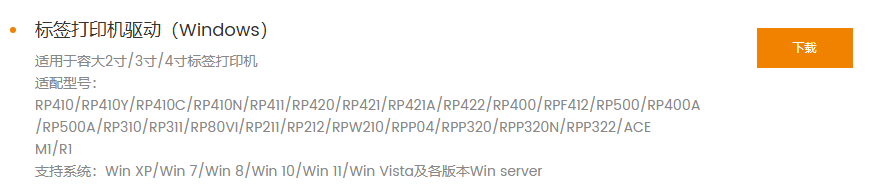
以下示例基于 Windows 10 操作系统,安装前建议先关闭相关的安全防护软件,以免影响驱动的安装。驱动为整合驱动,会自动安装与打印机指令语言相匹配的驱动。
驱动安装步骤:双击驱动程序安装即可;
3.2 驱动设置功能
说明:客户可根据实际使用需求对驱动的参数和纸张大小进行调整,以 win10 系统为例以下为调整驱动设置功能的操作步骤
打印驱动测试页步骤:
驱动设置标签尺寸大小:
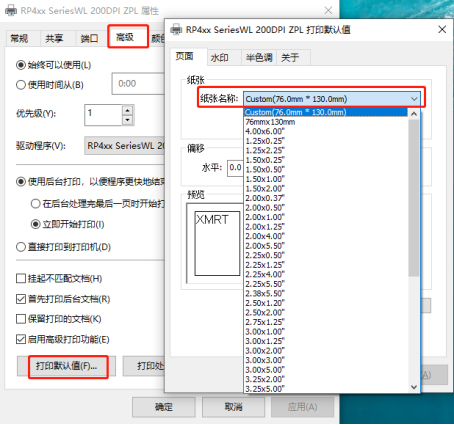
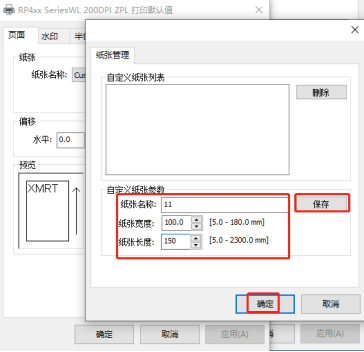
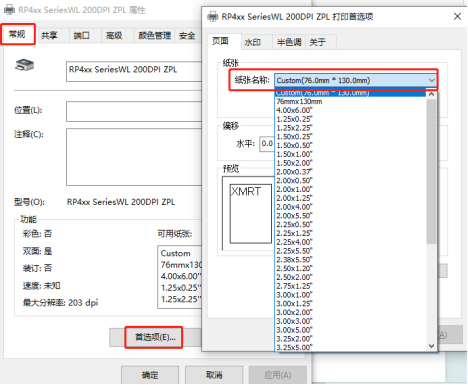
如果没有需要的尺寸,则打开【纸张管理】,新建对应纸张尺寸,新建完保存再到【纸张名称】里面选择新建的纸张大小;
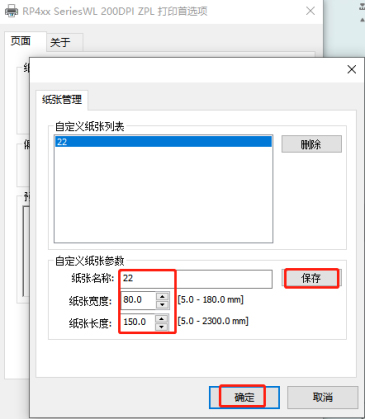
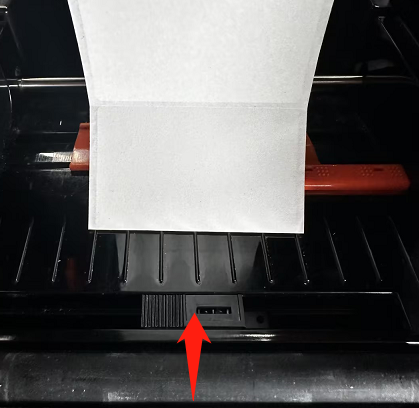


可能碳带材质和对应的纸张类型不匹配导致;
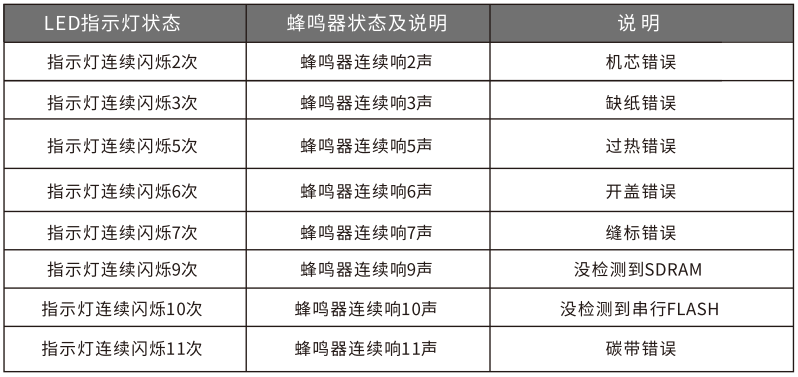
检查电源是否连接
清洁传感器当打印机出现以下情况之一时,应清洁打印头:
打印头清洁步骤如下:
当打印机出现以下情况之一时,应清洁打印机胶辊
打印机胶辊清洁步骤如下
1.400 技术服务:
热线电话:400-800-0596,拨入 400 电话后,转拨号 2,标签打印机服务支持
工作时间:早上 9:00- 晚上 20:30(周末 / 节假日 晚上 18:00)
2. 售后报修方式:
收件人:售后维修部 收 电话:15359340780
地址:福建省厦门市同安区工业集中区同辉南路 88 号容大科技园
返修须知:返修机寄回时,请在箱内附上返回地址、联系方式、装箱所有物品清单及详细故障说明等必要信息,方便提高返修效率,谢谢支持!若无信息,则按寄件方信息进行返回!
上一页 :
RP80VI标签打印机FAQ下一页 :
RPW210标签打印机FAQ版权 © 2025 容大合众(厦门)科技集团股份公司.版权所有.闽ICP备14000025号-5 技术支持 dyyseo.com
